
د ګرځنده بې سیم وسیلې، د دوی ټولو وړتیاو سره، یو شمیر نیمګړتیاوې لري. دا د سیګنال په کچه پورې تړاو لري، مداخله او د چمتو کونکو تجهیزاتو په اړه بیلابیل ستونزې، کوم چې اکثرا د "آستینو" لخوا خدمت کیږي. د پیرودونکي وسیلې او د کنټرول سافټویر هم ډیری وختونه د مختلف ناکامیو او تصوراتو لامل کیږي. نن موږ به د 628 کوډ سره د غلطۍ له مینځه وړو لارو په اړه بحث وکړو، کوم چې پیښیږي کله چې تاسو د USB موډولونو یا ورته جوړ شوي ماډلونو په کارولو سره د نړیوال شبکې سره وصل شئ.
تېروتنه 628 تېروتنه
په ډیری قضیو کې، د دې خطا لاملونه د چمتو کونکي په څنګ کې تجهیزاتو سره ستونزې لري. ډیری وختونه، دا د شبکې د ډیر بار له امله دی او د پایلې په توګه، سرورونه. د بار کمولو لپاره، سافټویر په لنډ وخت کې "غیر ضروري" پیرودونکي.د سافټویر برخه، د سافټویر برخه، هغه برنامې دي او هغه چلوونکي چې په کمپیوټر کې نصب شوي کله چې موډیم وصل وي، دا ممکن هم غلط وي. دا په مختلف ناکامیو کې څرګندیږي او د بیا تنظیم کولو کې. ورپسې، موږ به دې ستونزو کې د امکان تر لاسه کول تحلیل کړو.
1 میتود: ریبوټ
په دې حالت کې د ریبوټ لاندې، موږ پدې معنی چې دواړه د وسیلې سره یوځای او د ټول سیسټم بیارغونه دواړه. هرڅه چې دا میتود تاسو ته اړوي، دا ډیری ځله تعصب کیږي، اوس به زه تشریح کړم چې ولې.
لومړی، که تاسو د کمپیوټر یا لیپ ټاپ څخه موډل بند کړئ، او بیا بلې بندر سره وصل شئ، بیا به ځینې موټر چلوونکي بیا تنظیم شي. دوهم، هرځله چې موږ د نوي متحرک IP پتې دندې سره د نوي پیوستون نقطه له لارې شبکې سره وصل شوي یو. که چیرې شبکه پیاوړې شي، او د دې چلوونکي شاوخوا یو څو بی ایس ټیپونه به ډیر لږ بار ته ورسیږي. دا کولی شي زموږ د نن ورځې ستونزه حل کړي، چمتو شوي چې چمتو کونکي د مخنیوي عملیاتو یا د نورو دلایلو له امله په مصنوعي ډول د اړیکې شمیره محدود نکړ.
2 میتود: د بیلانس چیک
د صفر توازن یو بل دلیل دی چې د خطا لامل کیږي 628. په برنامه کې د ورکړل شوي برنامې شتون سره د فنډونو موجودیت چیک کړئ. چلونکي د امرونو مختلف سیټ کاروي، چې لیست یې په ورته اسنادو کې موندل کیدی شي، په ځانګړي توګه، د کارن لارښود کې.

3 میتود: د پروفایل تنظیمات
د USB موډیمونو لپاره ډیری برنامې تاسو ته اجازه درکوي د پیوستون پروفایل تنظیم کړئ. دا موږ ته وړتیا راکوي چې په لاسي ډول ډاټا ته ننوځي، لکه د لاسرسي نقطه، کارن نوم او رمز. موږ دمخه دا پورته لیکلي چې د ناکامیو په صورت کې، دا تنظیمات بیا تنظیم کیدی شي. د برنامې "USB موډیم بیلین" په اړه کړنلارې په پام کې ونیسئ ".
- موږ د دې برنامې په پیل کړکۍ کې د شبکې ت button ۍ سره اړیکه مات کړه "ناتوان کړه.
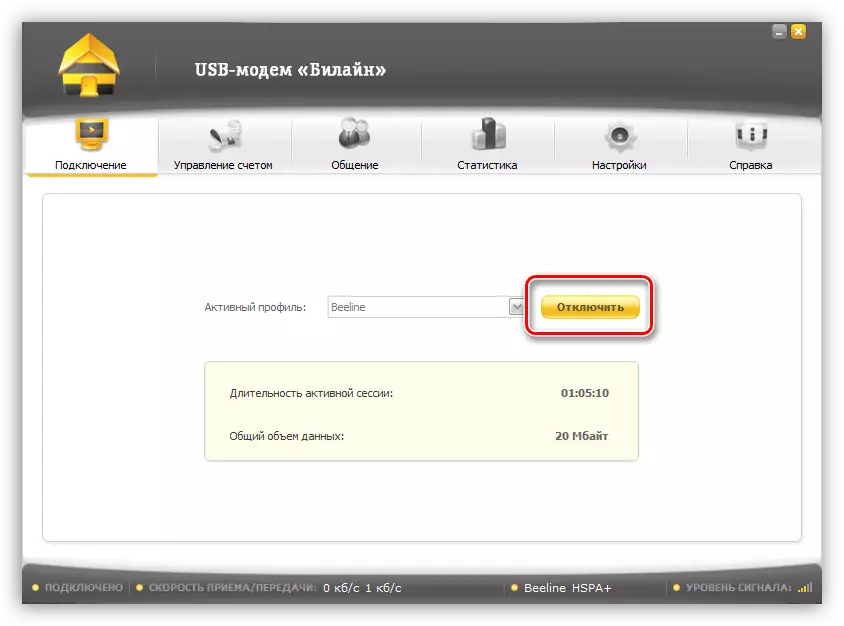
- موږ "ترتیبات" ټب ته ځو، چیرې چې زه د "موډیم معلومات" توکي کلیک وکړئ.

- یو نوی پروفایل اضافه کړئ او ورته یې نوم ورکړئ.
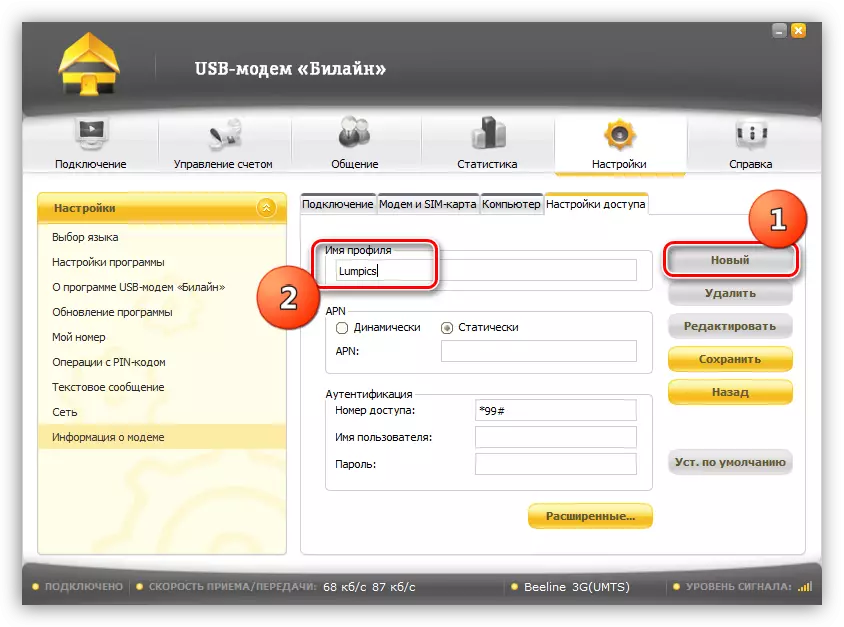
- بل، د نقطې اشارې پته دننه کړئ. د بلینا لپاره دا د کور کور دی. بیبرین.رو یا انټرنیټ.برګ (په روسیه کې).
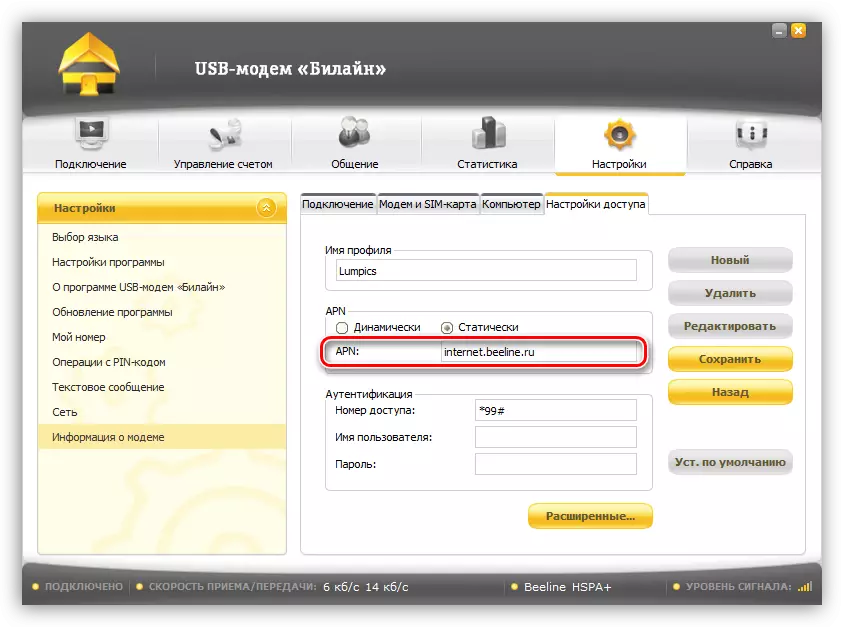
- موږ یو شمیر وړاندیز کوو چې د ټولو چلونکو لپاره ورته دی: * 99 #. ریښتیا، استثنا شتون لري، د مثال په توګه، * 99 *** 1 #.

- کارن نوم او پټنوم دننه کړئ. دوی تل ورته وي، دا هغه دی، که ننوتنه "بیلګه"، نو بیا پټنوم به ورته وي. ځینې چمتو کونکي د دې معلوماتو ډیټا ته اړتیا نلري.
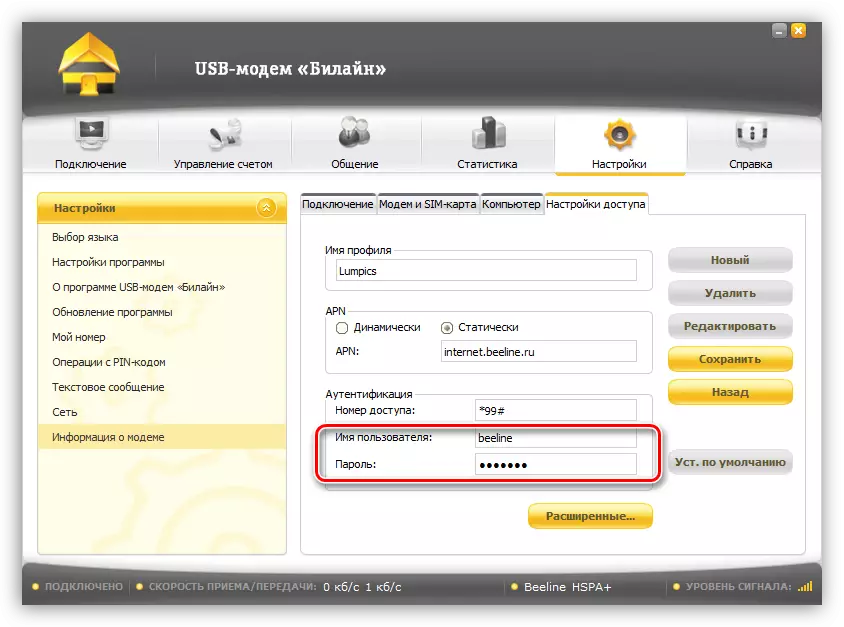
- په "خوندي کولو" کلیک وکړئ.
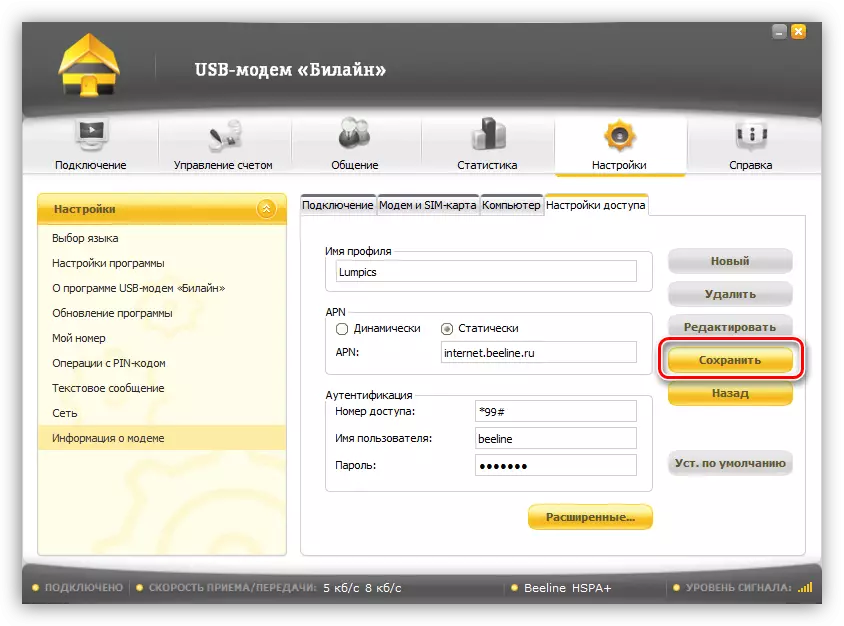
- اوس د پیوستون پا on ه کې، تاسو کولی شئ زموږ نوې پروفایل غوره کړئ.
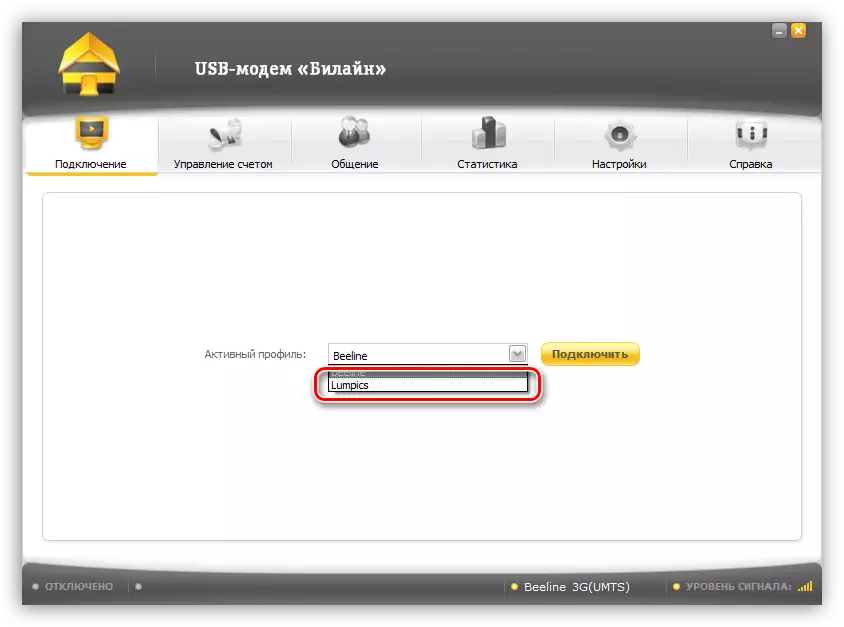
د پیرامیټرو د اوسني ارزښتونو په اړه د معلوماتو ترلاسه کولو ترټولو معتبر لاره ستاسو د آپریټر ملاتړ خدماتو ته زنګ وهلی دی چې تاسو څخه غوښتنه کوي چې د SMS پیغام کې ډاټا لیږلو غوښتنه وکړي.
څلورم میتود: د موډیم پیل
داسې حالات شتون لري چیرې چې، د موډم د هر لاملونو له امله، دا بې ارزښته بدلیږي. دا د تجهیزاتو په اړه خپل راجسټریشن یا د چمتو کونکي سافټویر کې راجع کیږي. تاسو کولی شئ دا په لاسي ډول ستاسو په کمپیوټر کې د ابتدايي پروسې په جوړولو سره تنظیم کړئ.
- د "منډ" مینو خلاص کړئ او قومانده ولیکئ:
deadmgmt.msc.

- د وسیلې مدیر په پرانیستونکې کړکۍ کې، په مناسبه څانګه کې، موږ ستاسو موډیم وموند، په دې کې د PKM لخوا کلیک وکړئ او "ملکیت" ته لاړشئ.
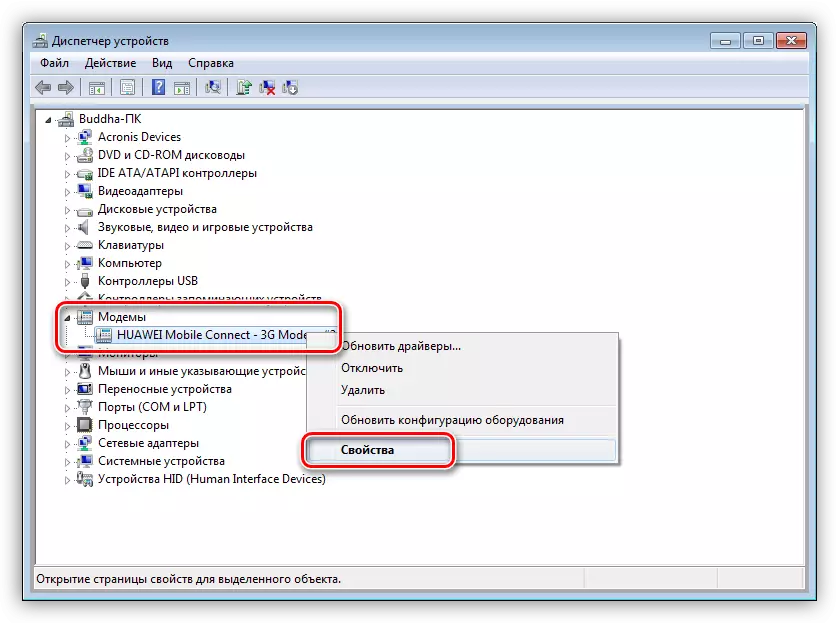
- بل، د "پرمختللي مواصلاتو تنظیماتو" ټب کې، د لومړني کیدو امر ته ننوځي. زموږ په قضیه کې، چلونکی دی، نو کرښه ورته ښکاري:
په + CGDDCONNNT = 1، "IP"، "انټرنیټ.برین .رو"
نور چمتو کونکي وروستي ارزښت لري - د لاسرسي نقطه پته - توپیر به وي. دلته به د زنګون لپاره د زنګ وهلو سره مرسته وکړي.

- په کلیک وکړئ او د موډیم ریبوټ کړئ. دا د دې په څیر ترسره کیږي: وسیله له بندر څخه بنده کړئ، او د څو دقیقو وروسته (معمولا کافي پنځه) بیا وصل شئ.

5 میتود: د برنامې پلي کول
د تیروتنو د معاملې بله وسیله د اړتیا لپاره د سافټویر سپړنه کول دي. لومړی تاسو د دې غیر نصبولو ته اړتیا لرئ، او د مثال په توګه، د ځانګړي برنامې په کارولو سره، دا چې تاسو ته اجازه درکوي په بشپړ ډول ټولې فایلونه او راجسټری کلي حذف کړئ.
نور ولولئ: د ریول انسټالر کارولو څرنګوالی

د حذف کیدو وروسته، تاسو باید د غیر ضروري معلوماتو څخه د تضمین شوي پاکولو سیسټم لپاره کمپیوټر بیا پیل کړئ، او بیا برنامه بیا وټاکو. د سافټویر نصبولو وروسته، تاسو ممکن د کمپیوټر بیا پیل کولو وروسته اړتیا ولرئ، پداسې حال کې چې موډیم "پلگ-او لوبه" وسیلې دي.
مرحله 6: د موډیم ځای په ځای کول
د USB موډمونه اکثرا ناکام کیږي، غلطي ډیریږي یا عادي زوړ عمر. پدې حالت کې به یوازې د نوي وسیلې ځای ناستی مرسته وکړي.پایله
نن موږ ټولې مؤثر لارې د USB موډم عملیاتو په لړ کې د غلطۍ په 628 کې جلا کولو لپاره اړولې. یو له دوی څخه به خامخا کار وکړي، مګر یوازې که چیرې د ستونزې لامل زموږ په کمپیوټر کې پاتې وي. لارښوونه: که دا ناکام شي، نو دا د کمپیوټر څخه موډیم ناراضۍ کوي او یو څه انتظار وکړئ چې د پورته ذکر شوي مرحلو ترسره کولو پیل پیل کړئ. شاید دا لنډمهاله ستونزې یا د تعدیل کونکي په څنګ کې پروفیلیشن کار وي.
